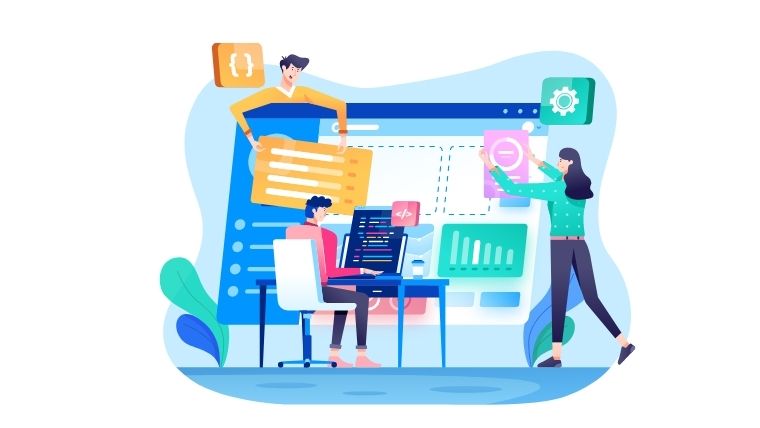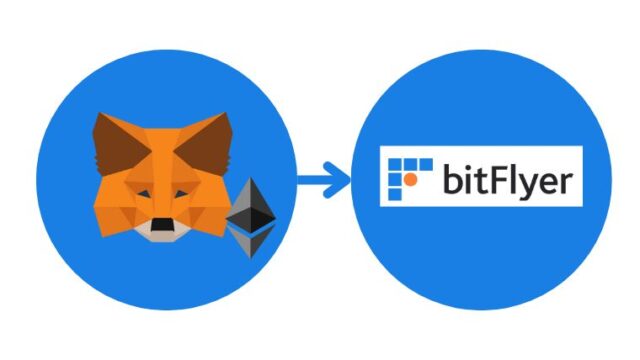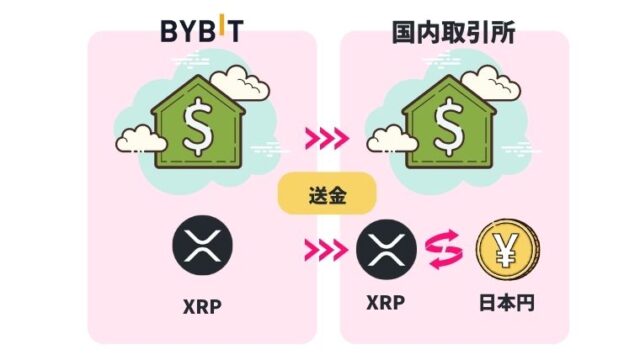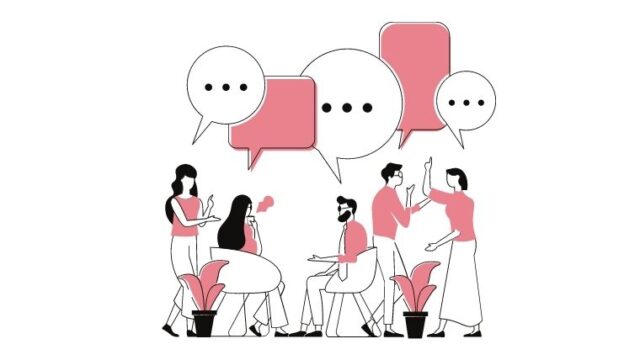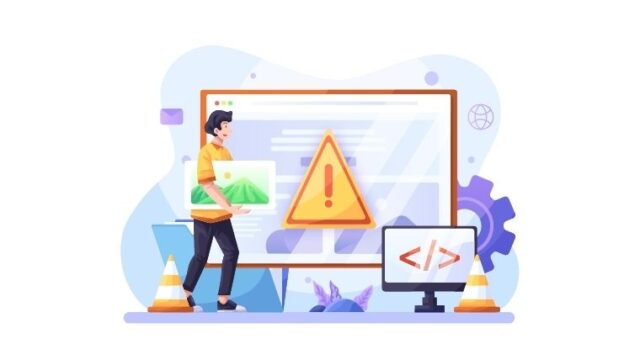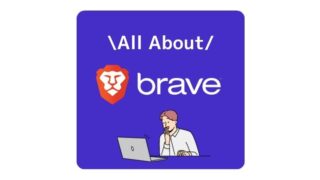この記事では海外の仮想通貨取引所Gate.io(ゲート)の登録と口座開設方法を紹介し、使い方も解説します。
お得な新規会員登録をして、手数料報酬をゲットしてください!
私もちゃんと口座開設ができたので、ご安心を。
そのまま真似ればOK!
超分かりやすい画像付きで説明します。
仮想通貨取引所Gate.io(ゲート)の登録方法

まずはGate.io(ゲート)の登録から。
そんなに難しくない。
まずはこちらから→Gate.io公式サイト
特別登録リンクなので、ここから登録すれば30%の手数料報酬(キックバック)を受け取れますよ。
お得な特典!
アカウント情報の入力
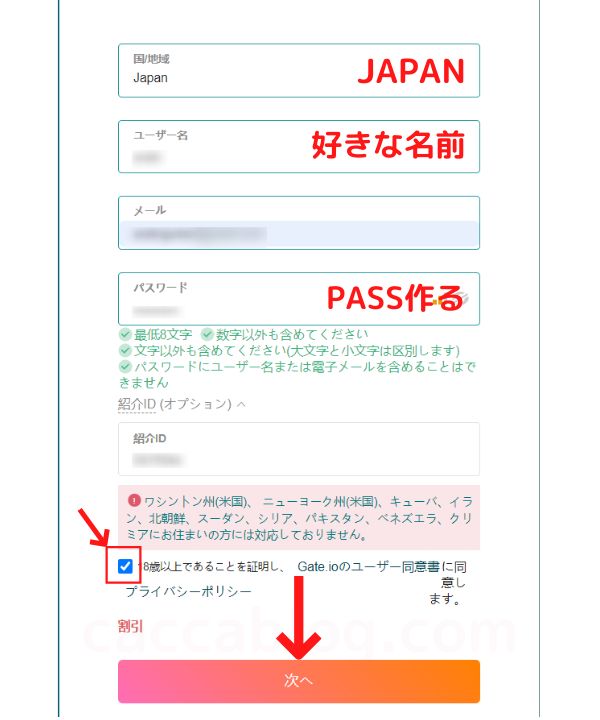
ユーザー名は他の誰かと被っていると、この後の最後の登録確認ではじかれてしまう。
最初からはじいてくれればいいのに・・。
なので、ありきたりなユーザー名は避けた方が無難。
紹介IDはそのままに、でないと特典は受けられないよ。
登録したメールアドレスからアカウントの有効化
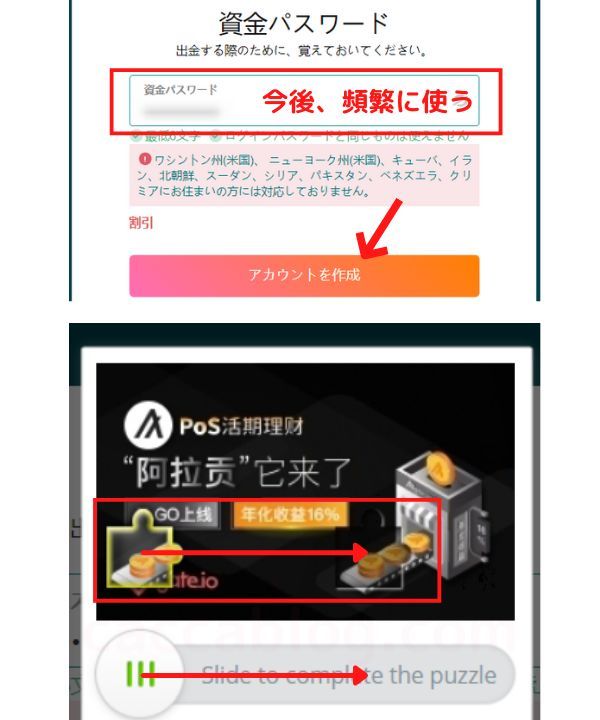
資金パスワードはよく使用するので覚えやすいものがいい。
スライドパズルをはめるとOK。
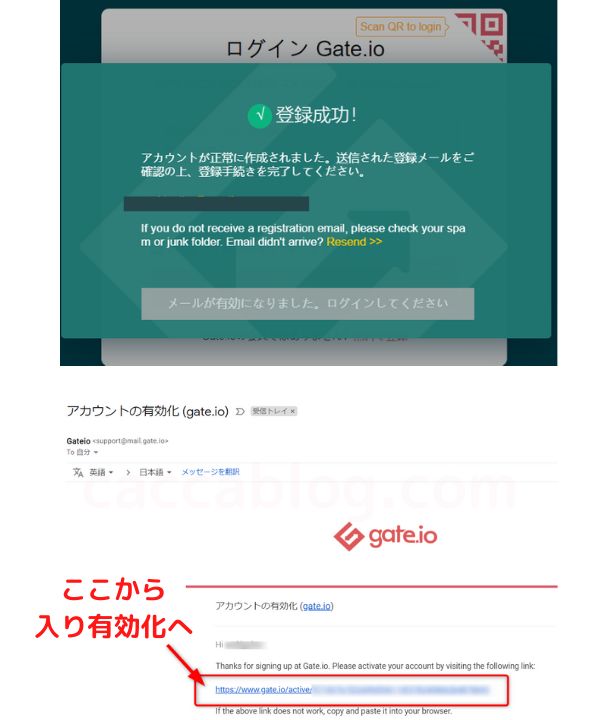
登録したメルアドに「アカウントの有効化」が届くのでリンクを踏んで、先にすすむ。
迷惑メールなどに振り分けられていないか確認。
フィッシング対策検証をする
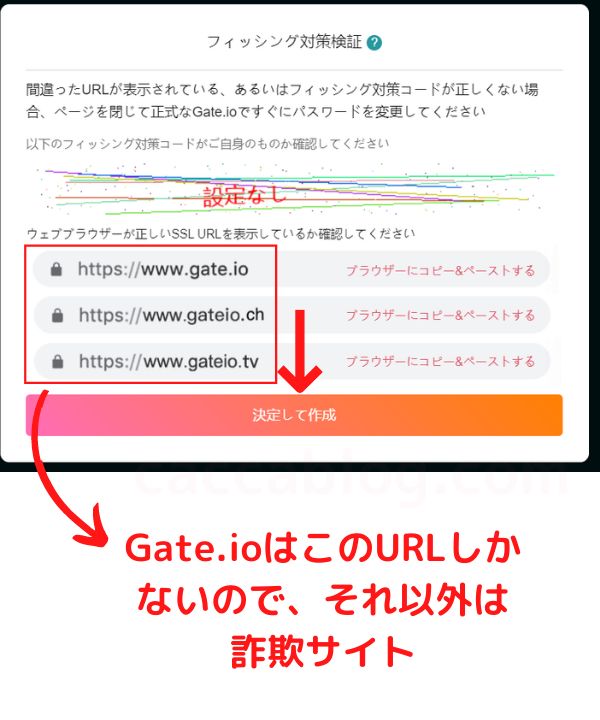
フィッシング対策検証はURLをそれぞれ確認してみるだけでいい。
「決定し作成」へ。
メール認証でログインする
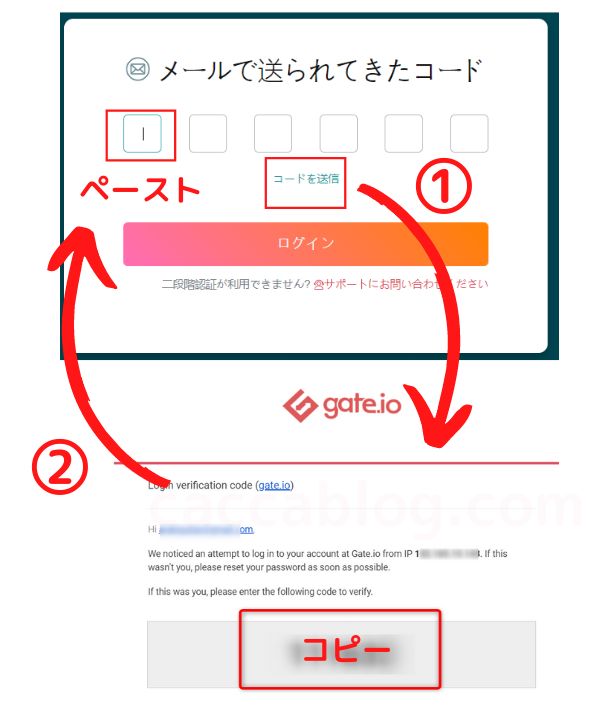
コード送信すると6桁コードがメルアドに届くのでコピペで入力。
左の1桁目にペーストすると一気に入力できてラク。
これでログインできる。
お疲れさま!Gate.ioの登録完了。
仮想通貨取引所Gate.io(ゲート)の口座開設の方法

次は仮想通貨取引所Gate.io(ゲート)の口座開設の方法を紹介するね。
手順通りにやれば大丈夫。
結論、KYC本人確認(ID検証)をしなくても取引はできるんだけれど、より安全に操作したり、特典やエアドロップの参加なんかを見越していくならやるべき。
まずはGate.io(ゲート)でKYC本人確認(ID検証)をする
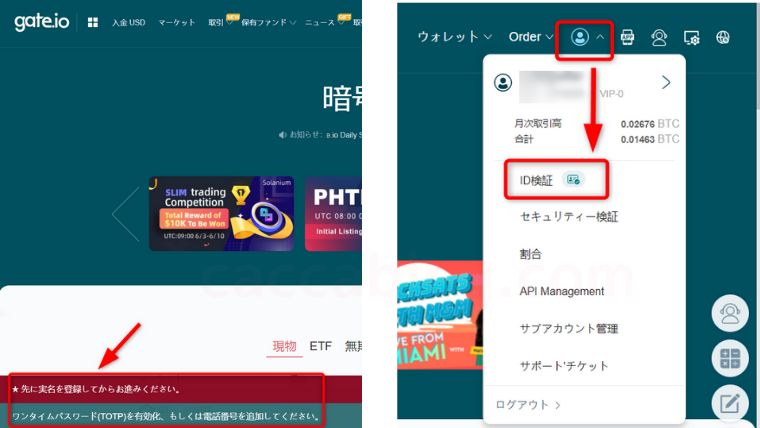
ID検証へ。ポップが出ていなかったら、右上の人型マークから。
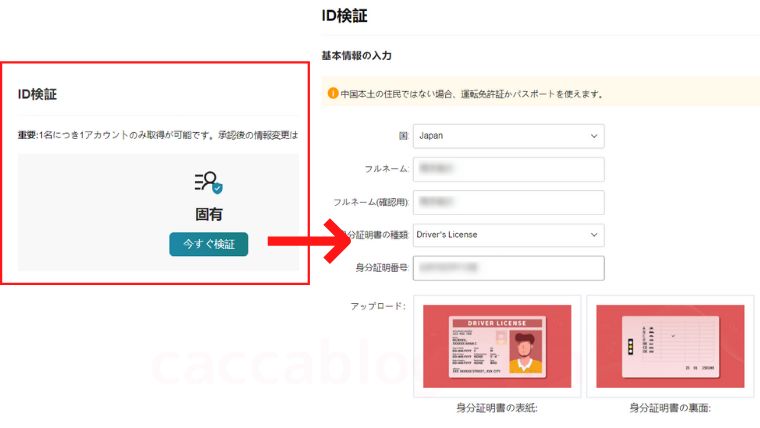
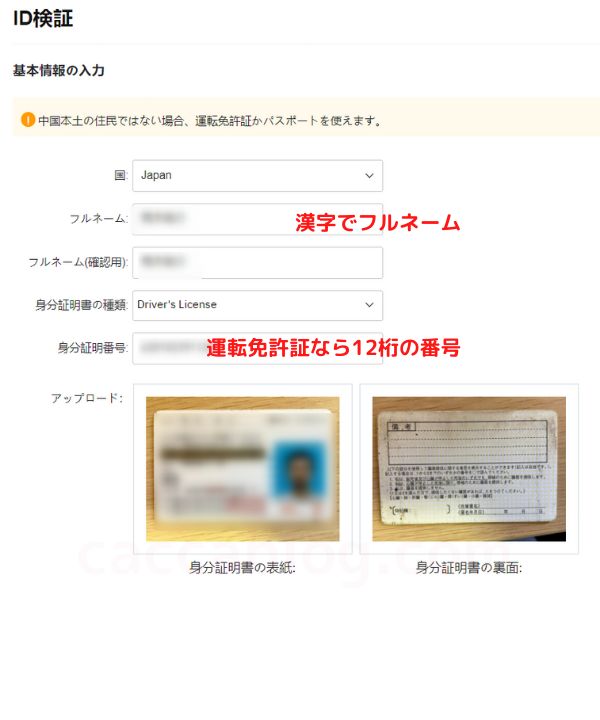
運転免許証がカンタン。
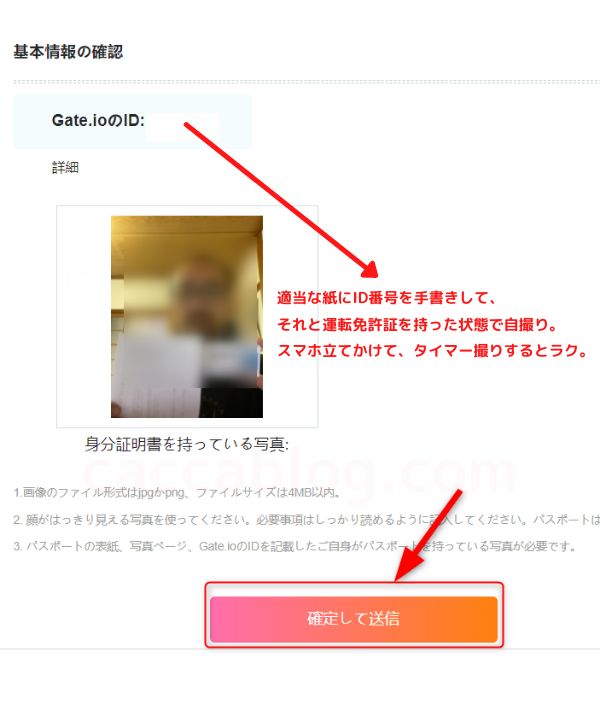
IDが支給されるので、それを書いた紙と運転免許証を持って自撮り。
非常にキモい、二度とやりたくないわ。
ID検証は数日かかると表示されるけれど、実際は1時間ぐらいで無事に完了できた。
さらにID検証2もやってしまおう。(取引はしなくてもできるよ)

顔認識スキャンの方がカンタン。
QRコードは下の方からアプリをインストール。
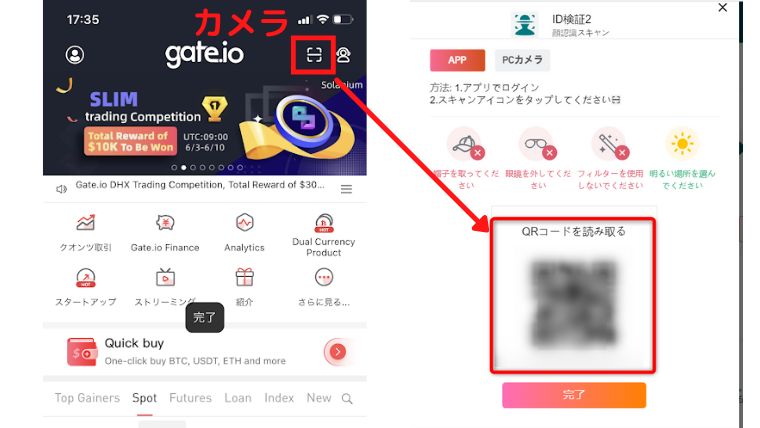
アプリカメラで改めてQRコードを読み取ると、すぐに顔写真モードに。
何故か口を開けてポーズをおねだりされるので、それで自撮りで終了。
ちなみにこれでスマホにアプリが入ったので、スマホから取引をすると「新人タスクボーナス」でGTポイントが付与される。
Gate.io(ゲート)の2段階認証の設定方法
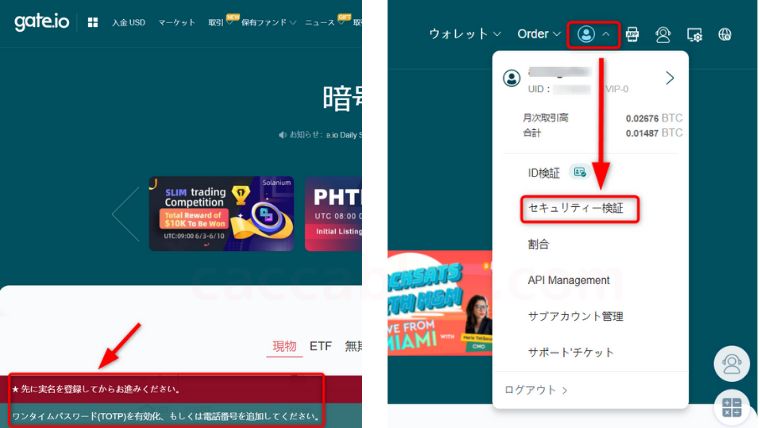
Gate.io(ゲート)の2段階認証の設定方法は、トップ画面のポップ、もしくは右上の人型マークの「セキュリティー検証」から入る。
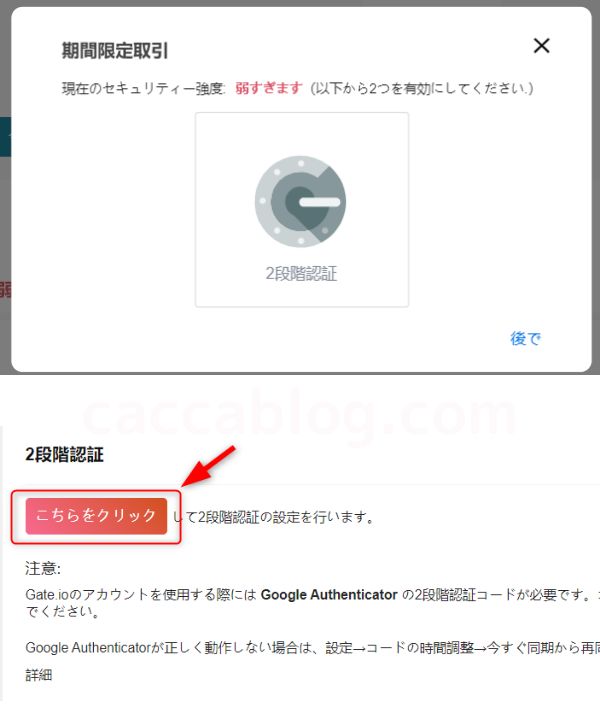
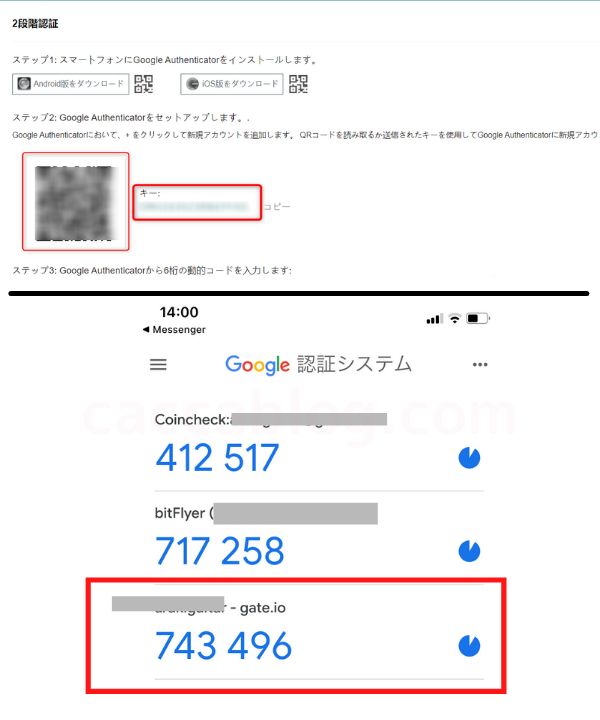
スマホからGoogle AuthenticatorのQRコードを読み取り、2段階認証の登録をする。
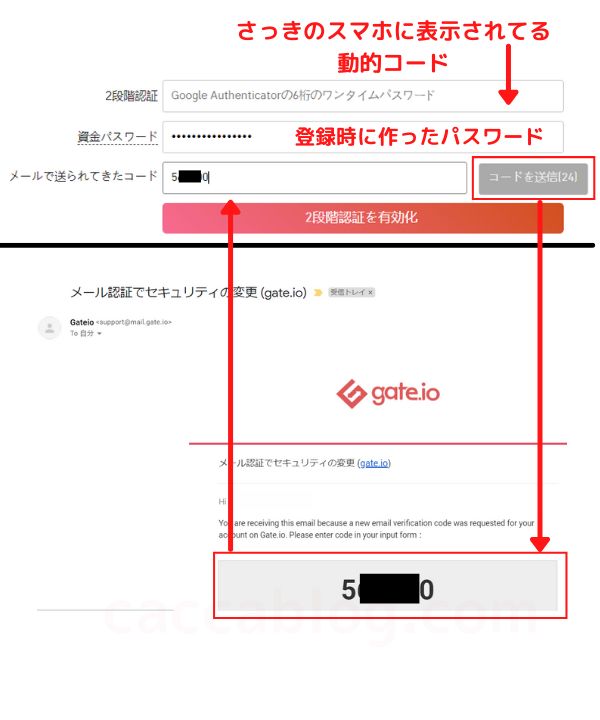
ここでは一気に3つのコードやパスワードを入力しないといけないので、慌ただしい。
スマホと最初に設定した資金パスワードが必要。
メルアドに届くコードもコピペして、Google Authenticatorの動的コードが更新される前に手早くやろう。
バタバタ・・。
Gate.io(ゲート)のSMS設定をする
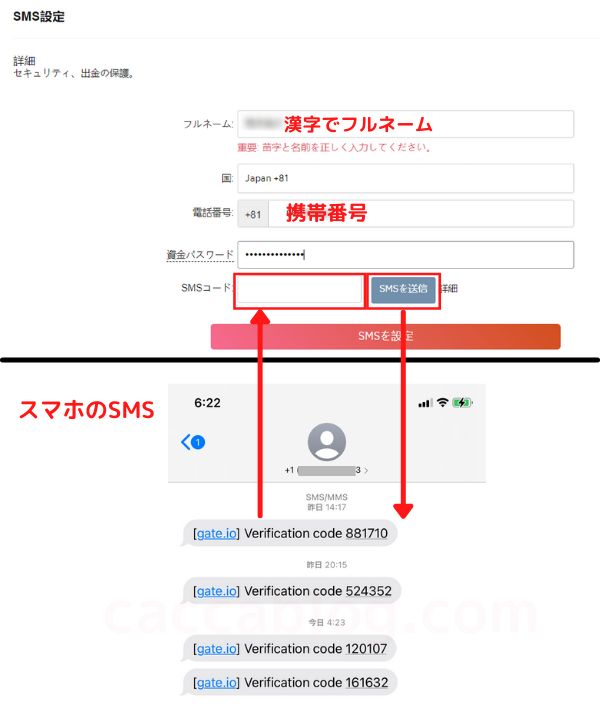
「フルネーム」「国」「携帯番号」「資金パスワード」→そして「SMS送信」
スマホに届いたコードをフォームに入力して「SMSを設定」で完了!
Gate.io(ゲート)のSMS設定をすると、よりセキュリティーは上がる。
仮想通貨自体や仮想通貨取引所は何が起こるか分からない世界。
少しでもセキュリティー強度を上げておこう。
フィッシング対策コードの設定
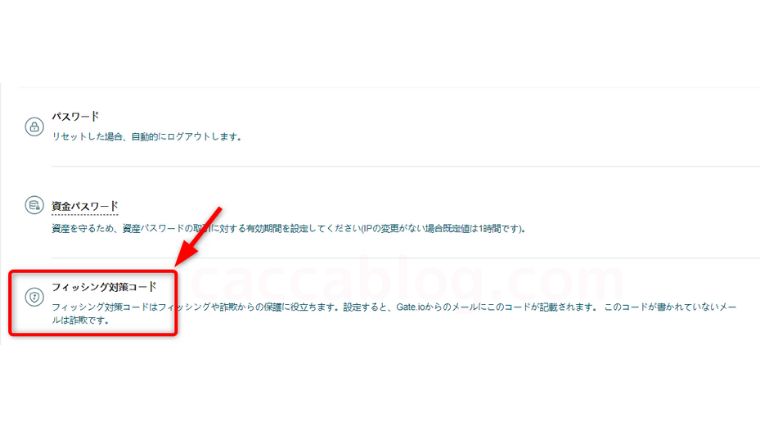
最後に「セキュリティー検証」のページ下部にある、「フィッシング対策コードの設定」もしておこう。
自分の好きな文字列を作って登録しておくと、今後Gate.io(ゲート)から届くメールには、その文字列が付与されて届く。
詐欺メールとの見分けがつくので安心だね。
これでGate.ioの口座開設とKYC、セキュリティー設定も終わり。
できた!!
仮想通貨取引所Gate.io(ゲート)の基本的な使い方

ここからは仮想通貨取引所Gate.io(ゲート)の基本的な使い方を紹介。
初心者が普段使いをするなら?という前提のもと解説するので、ザックリいきますわね。
【現物取引】仮想通貨を取引する
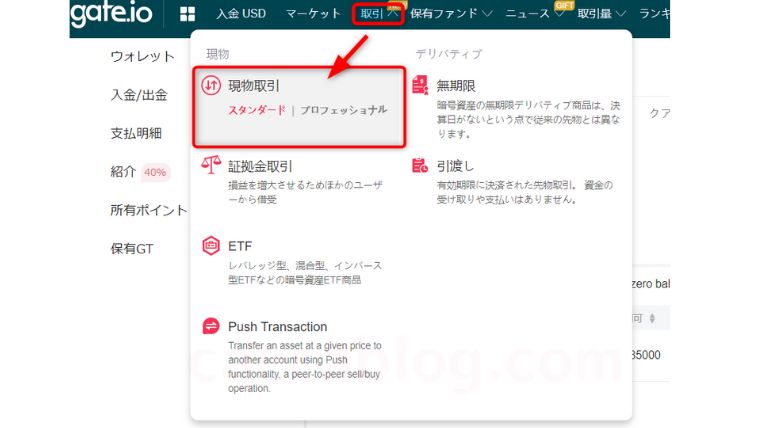
トップ画面上部「取引」から「現物取引」へ。
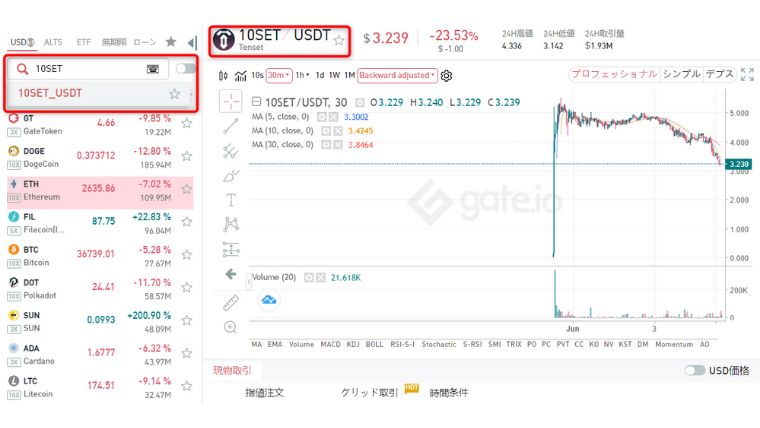
交換(売買)できる通貨の検索が左側からできる。
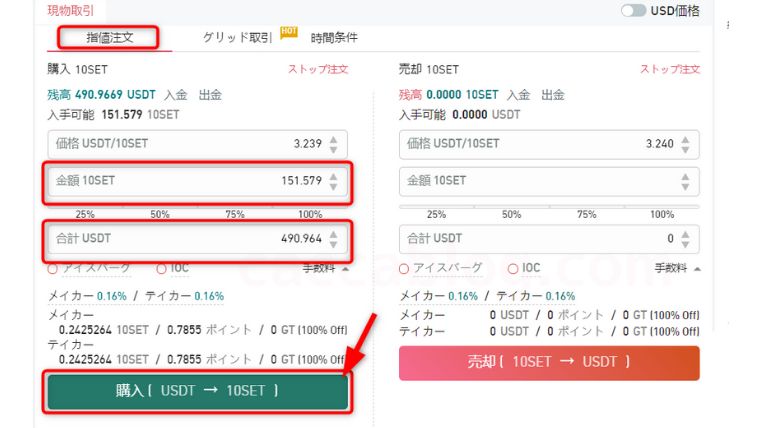
実際の注文は画面下部でできる。
「購入」と「売却」で色分けされてるので間違いにくいし、売買の元になる通貨の残高も表示されているので見やすい。
欲しい通貨の量を設定すると、自動で合計必要量も反映される。
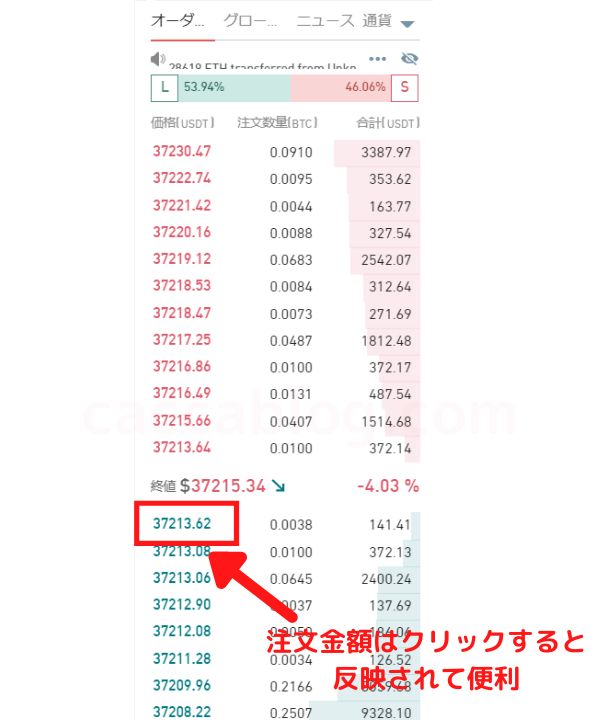
指値の金額は右側の「板」からクリックで反映されるので便利。
Binanceとほぼ同じやね。
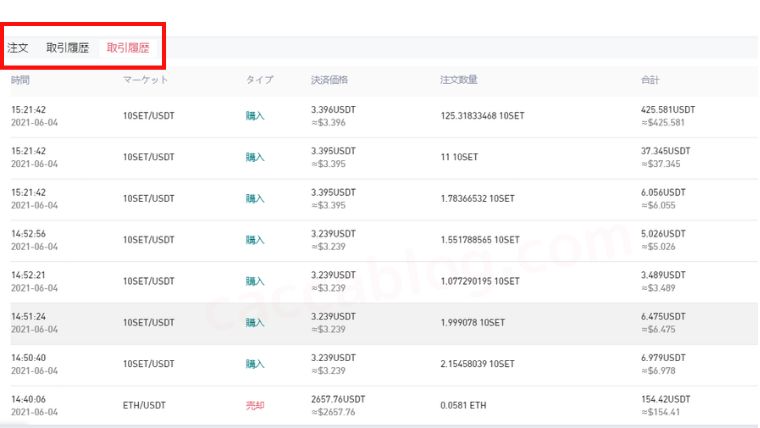
注文履歴、取引履歴は画面最下部から確認できる。
指値注文で約定する前なら、注文のキャンセルもここからできる。
Gate.io(ゲート)の入金・出金・送金方法

おそらく一番使うのが「ウォレット」の項目。
ここで資産が一目で分かるし、保有通貨も確認できる。
最上部に「入金」「出金」「送金」が並んでる。
【入金方法】
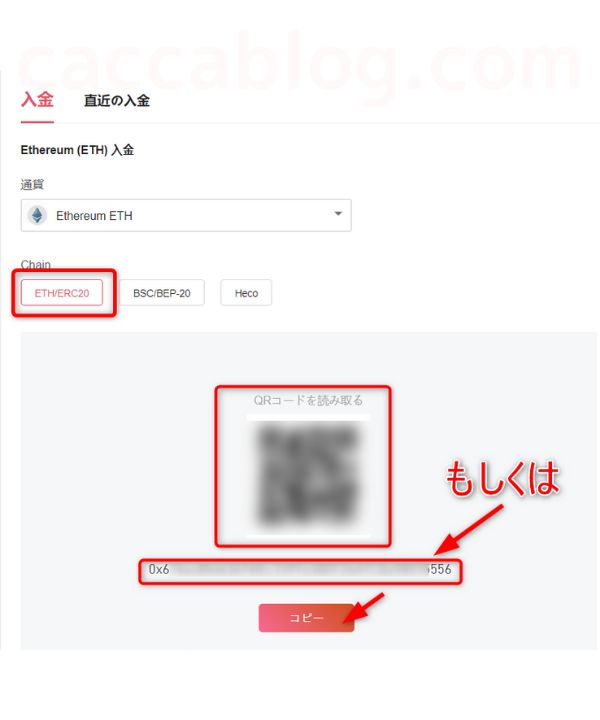
通貨を選択、チェーンを選ぶ。
そのコインが所属しているチェーンが候補で絞られて出るので間違いにくい。
ただ、ミスると資金がブラックホールに消えていくので慎重に!
例えばETH(イーサリアム)ならERC20のブロックチェーンだ。
入金アドレスを読み込むかコピーして、送り元の取引所やウォレットにペーストしよう。
【出金方法】
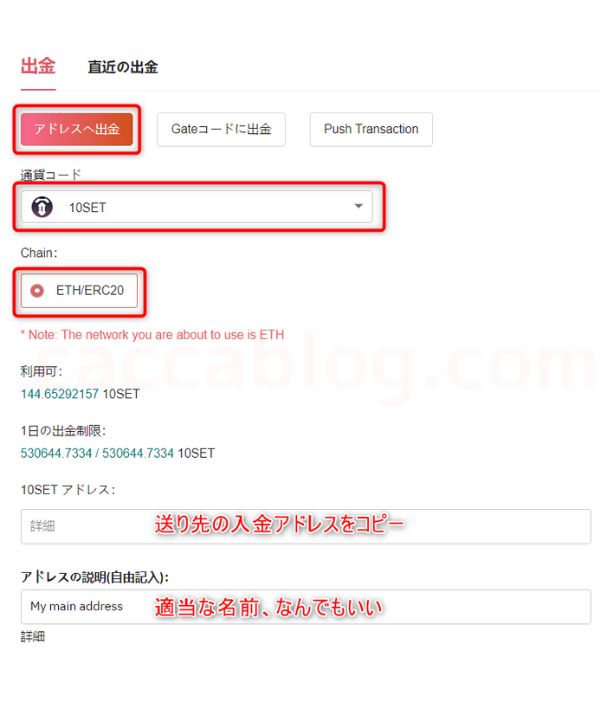
「アドレス出金」→「通貨の選択」→「チェーンの選択」
送り先の入金アドレスもしっかりコピーしてきて貼り付けよう。
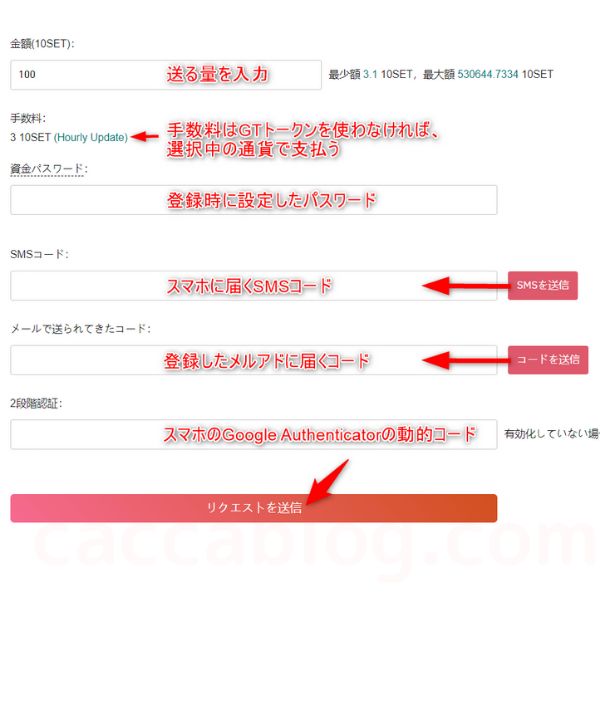
ここではパスワード、セキュリティー地獄。
登録したパスや届くコードを入力しまくりで、ようやく仮想通貨を出金できる。
【送金方法】
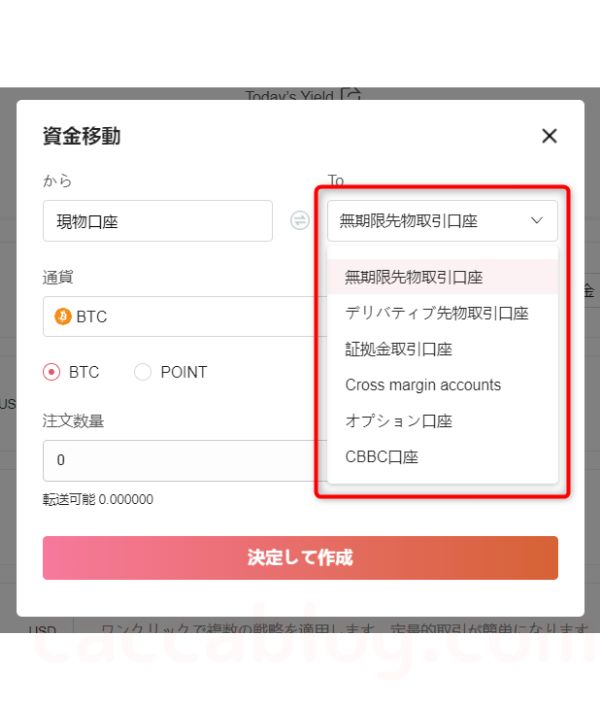
Gate.io内では証拠金取引や先物取引もできるので、そこの口座に資金を移す際に使います。
Gate.io(ゲート)でステーキングする
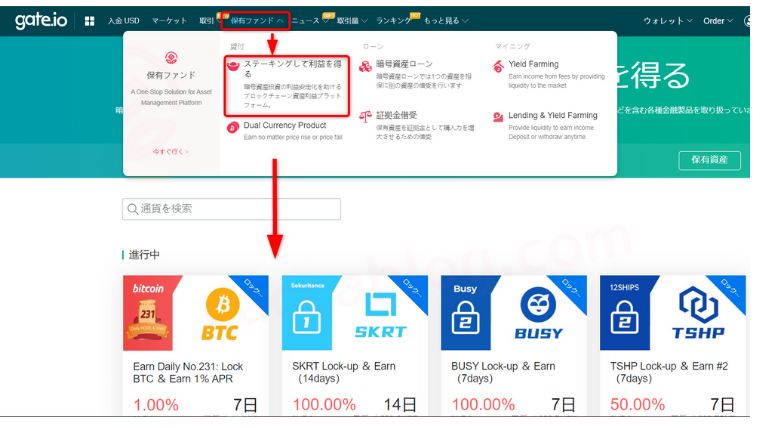
海外取引所のGate.io(ゲート)はステーキングもできる。
ステーキングは預金と思えばいい。
預けてるだけで金利が貰える。
トップ画面上部「保有ファンド」→「ステーキング~」へ。
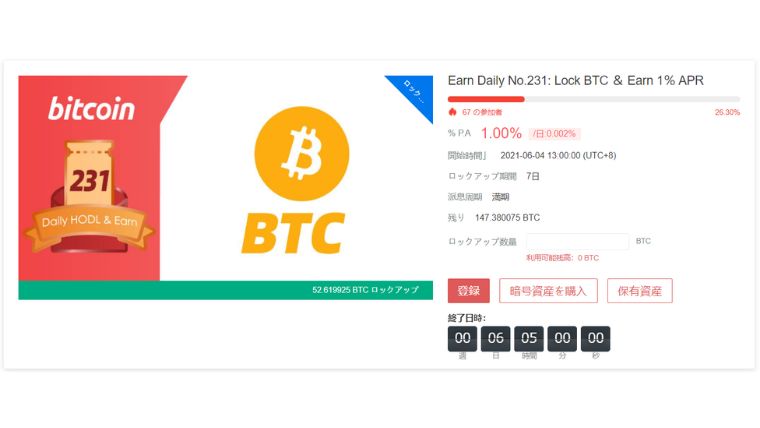
例えばBTCのステーキングだと、7日間のロックで、年利1%。
デイリーなら0.002%の金利がついて還ってくる。
こんな感じで随時、いろんな仮想通貨が対象になってるので、コツコツ増やしたい人にはおすすめ。
GT(ゲートトークン)の使い方を知る
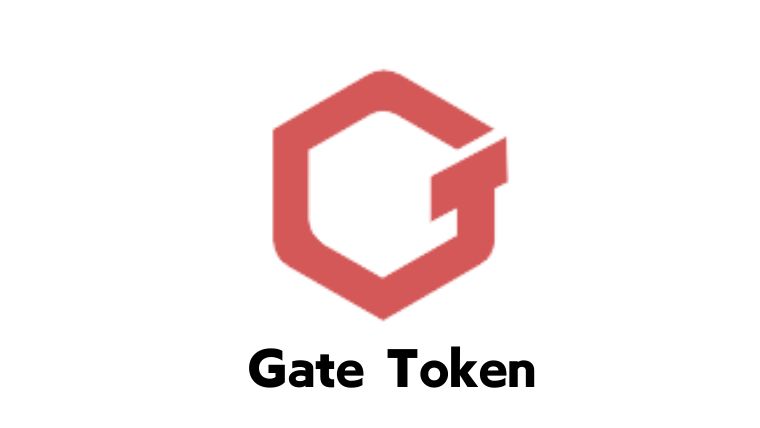
GT(ゲートトークン)とはGate.ioの固有のネイティブトークンで、取引手数料に使用して割引率を高めたり、GT保有者限定のイベントに参加したりできます。
Binanceが手数料をBNB払いにすると割引がついたように、Gate.ioもGT支払いにすると手数料が安くなるの。
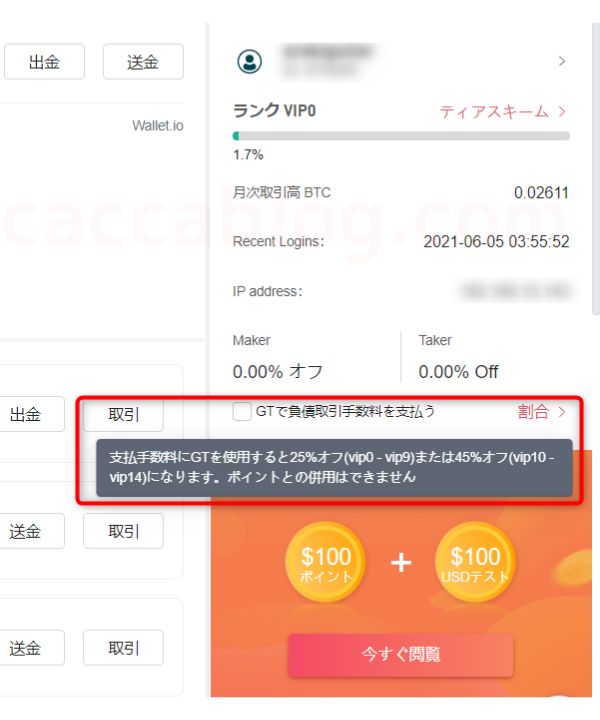
最初のVIPレベルでも25%OFFになるので魅力的やね。
GTの購入方法は現物取引からいけますが、2021/6月現在は、日本では取引ができないという表示が出され、90日以内に手持ちのGTを出金しろ、とポップがでました。
残念~。
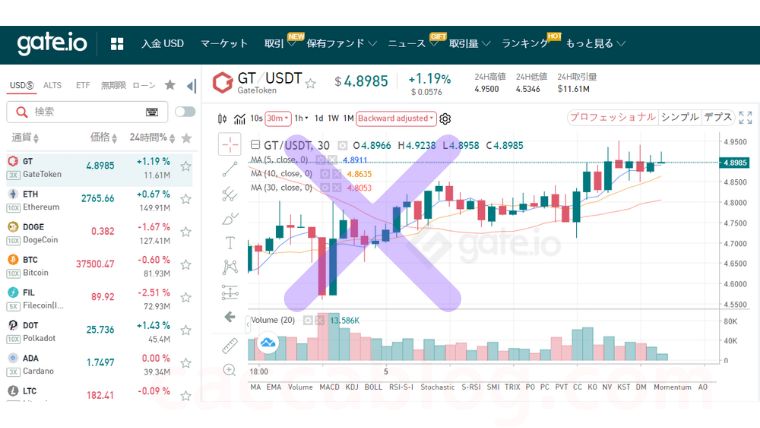
なんでやろ?
GTの扱いに関しては今後、様子見になりそう。
新人タスクをこなしてボーナスを貰う
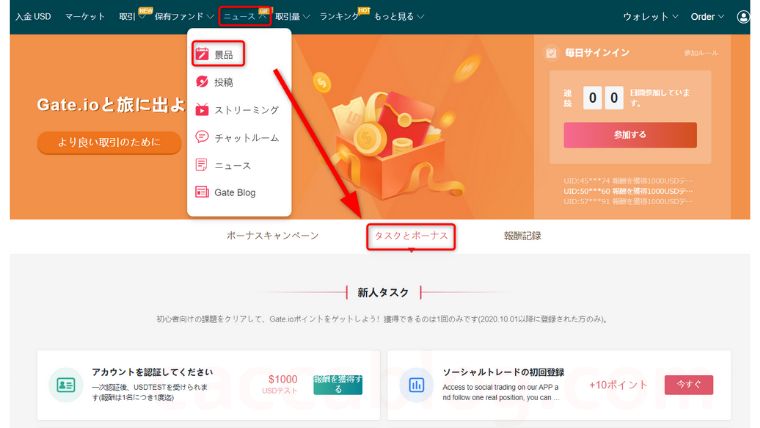
新規会員登録をすると特典が貰えるタスクが与えられるので、無理のない範囲で参加しよう。
例えば、アカウント認証をきっちり済ませているだけで、USDTTestというトークンが付与されて、ロックステーキングに回すことができる。
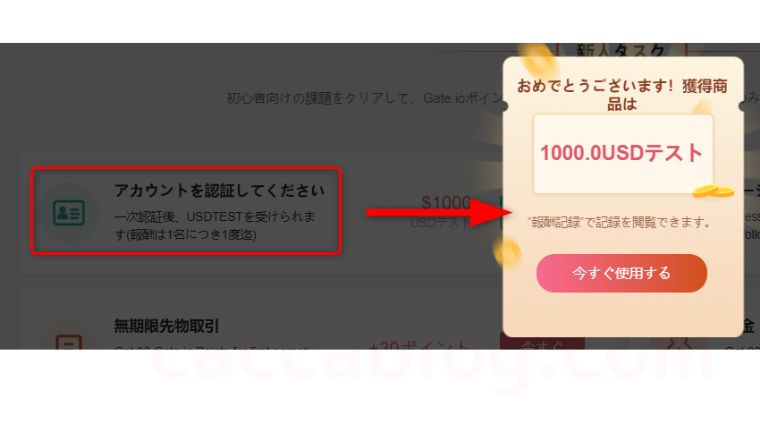
今すぐ使用するを選ぶとステーキング画面へ。
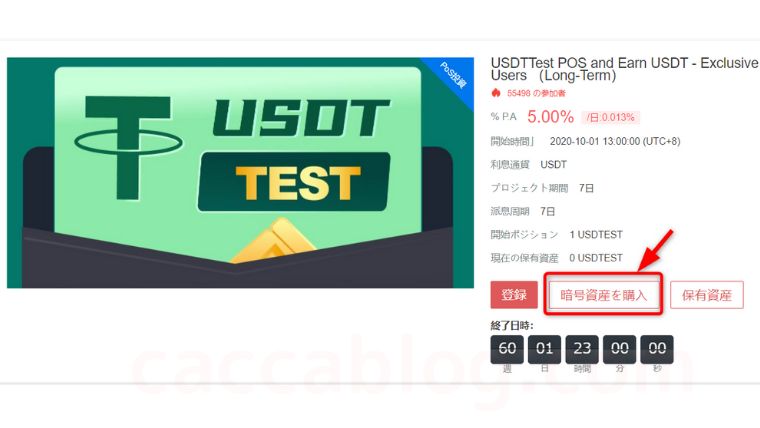
ステーブルコインのUSDTを報酬で貰えるので、微々たる額であってもラッキー!
「登録」の前に「暗号資産の購入」を選ぶとゲットできる、そのあとに承認されたら、ステーキングできる。
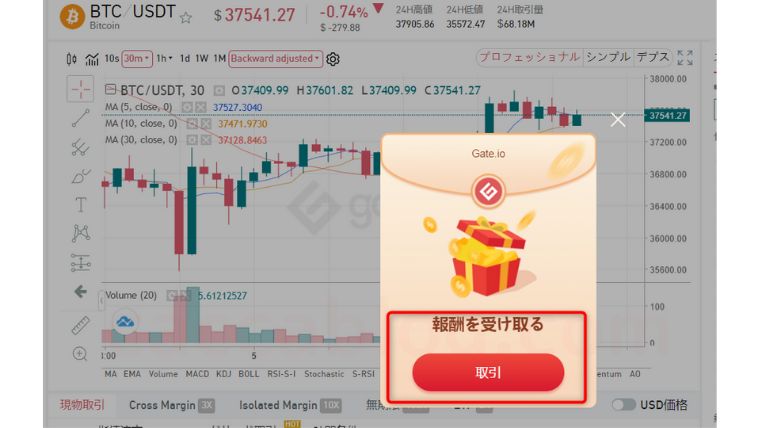
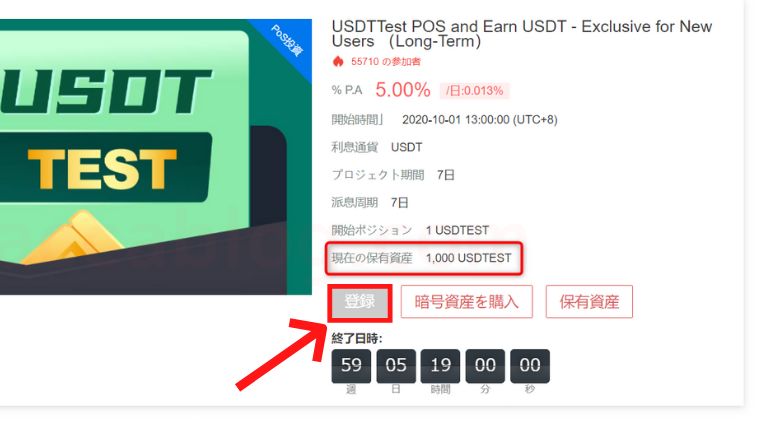
24時間ほどでアカウント認証が承認され、USDTTESTが付与された。
「登録」でステーキング開始!
他にもスマホアプリでGate.ioをインストールし登録したり、Gate.ioに0.05BTC以上入金するとGTポイントが貰えたりする。
ポイントは手数料割引にチケットのような感覚で使える。
ちなみに1ポイントは1ドル相当の取引手数料として振替可能。
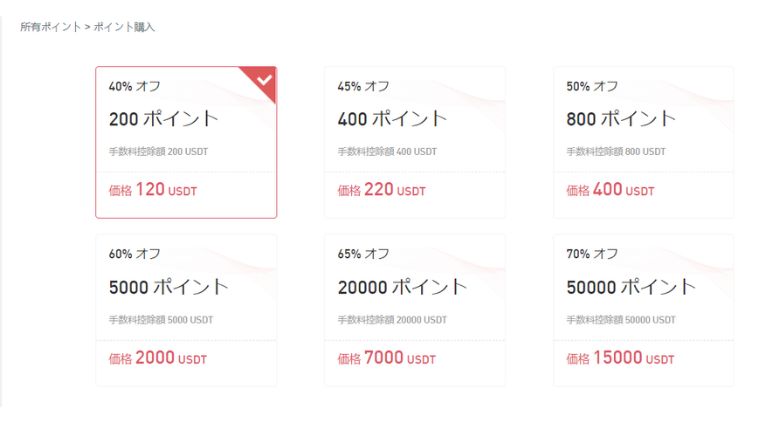
なんか、割引チケットはまとめ買いすると40%~70%までお得らしい。
すごいな!
仮想通貨取引所Gate.io(ゲート)の口座開設方法と使い方・まとめ

仮想通貨取引所Gate.io(ゲート)の口座開設方法と使い方をまとめようっと。
- Gate.ioは老舗の海外取引所
- 取り扱いコイン量も多い
- 独自のGTトークンやポイントで手数料が割引に
- セキュリティー対策は厳重に
- Binanceとほぼ構造は似ている
今までBinanceとかFTXとかでも登録・口座開設をしてきたから要領は分かってラクだった。
あなたもまだなら、よく使うので同じような手順で口座作れるのでサクッとやとこう。
世界規模でいうと仮想通貨の認知はまだまだこれから。
Gate.io(ゲート)は世界第6位の取引量だけれど、そのうちどんどん利用者も増えるだろう。
今のうちに使い方に慣れて、運用に役立てていこう。